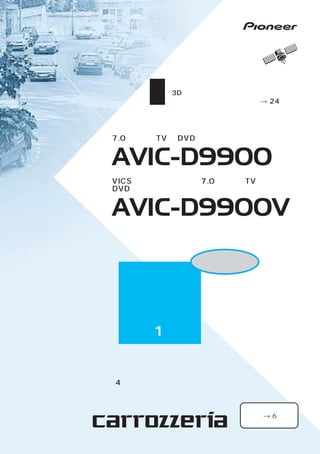
Avic D9900v User Manual - Japanese
- 1. 最初に行ってください。 重 「3Dハイブリッドセンサーをリセットする」 要 → 24ページ 7.0型ワイドTV付 DVDカーコンピューターセット AVIC-D9900 VICS用ビーコン受信機/7.0型ワイドTV付 DVDカーコンピューターセット AVIC-D9900V スタートブック 取り付けが終わったら はじめに 読む本 1 必ず、お読みください。 取扱説明書の分冊構成については、 4 ページ でご確認ください。 目 次 → 6ページ
- 2. 安全のために必ずお守りください 絵表示について 取扱説明書、取付説明書および製品への表示は、製品を安全に正しくお使いいただ き、あなたや他の人々への危害や財産への損害を未然に防止するために、いろいろ な絵表示をしています。その表示と意味は次のようになっています。 ■ 表示内容を無視して、誤った使いかたをしたときにおよぼす危害や損害の程度を次の表 示で区分し、説明しています。 この表示の欄は、「人が死亡または重傷を負う可能性が想定され 警告 る内容」を示しています。 この表示の欄は、「人が傷害を負う可能性が想定される内容およ 注意 び物的損害のみの発生が想定される内容」を示しています。 ■ お守りいただく内容の種類を次の絵表示で区分し、説明しています。 このような絵表示は、注意(警告を含む)しなければならない内容です。 注意 このような絵表示は、禁止(やってはいけないこと)の内容です。 禁止 このような絵表示は、必ず行っていただく強制の内容です。 必ず行う 2
- 3. 安全上のご注意 (別冊の「安全上のご注意」もお読みください。 ) 警告 [使用方法] 運転中に操作をしない 画面を長く見る必要がある複雑な機能は、自動車の 運転中に操作をしないでください。前方不注意とな り交通事故の原因となります。操作は、必ず安全な 場所に車を停車させて行ってください。また運転中、 禁止 画面を注視する時間は必要最低限としてください。 走行中にテレビやビデオを見ない 運転者がテレビやビデオを見るときは、必ず安全な 場所に車を停車させてください。走行中にテレビや ビデオを見ると前方不注意となり交通事故の原因と なります。 禁止 [異常時の処置] 故障のまま使用しない 画面が映らない、音が出ないなどの故障の状態で使 用しないでください。必ずお買い上げの販売店にご 相談ください。そのままご使用になると事故・火 災・感電の原因となります。 禁止 異常のまま使用しない 万一、煙が出る・変なにおいがする・内部に異物が 入った・水がかかったなど異常が起こりましたら、 ただちに使用を中止し、必ずお買い上げの販売店に ご相談ください。そのままご使用になると事故・火 禁止 災・感電の原因となります。 ヒューズは規定容量のヒューズを使用する ヒューズを交換するときは、必ず表示された規定容 量のヒューズをご使用ください。規定容量以上のヒ ューズを使用すると、火災の原因となります。 必ず行う 3
- 4. このような順に説明書をご覧ください 1. 取り付けや接続を行うときに読む 「取付説明書」をお読みください。オーディオ機器と 7.0型ワイドTV付DVDカーコンピューターセット AVIC-D9900 取付説明書 の接続のしかたについても、ここで説明しています。 本製品はEIAJコードカラーに対応しています。 (例:AVIC-D9900) 車への取り付けは、必ずこの取付説明書と別冊の「安全上のご注意」に従って正しく 行ってください。指定以外の取り付け方法や指定以外の部品を使用すると、 の原因となる場合があります。この場合は、 販売店様へ 事故やケガ 当社では一切の責任を負いかねます。 接続、取り付け作業が完了しましたら、この取付説明書はお客様へお渡しください。 この説明書は、再生紙を使用しています。 © パイオニア株式会社 2000 〒153-8654 東京都目黒区目黒 1-4-1 < 00D00F0K01 > < CRA3003-A > 作業の進めかた q はじめに e 取り付ける ● 接続・取り付け部品を確認する ------- 2ページ ● 取り付けの前に知ってほしいこと -------24ページ ● 製品の配置を考える ----------------------------- 6ページ ● ナビゲーション本体の取り付け ----- 25ページ ● TVチューナーの取り付け ---------------- 31ページ ● GPSアンテナの取り付け ----------------- 32ページ w 接続する ● リモコンの取り付け --------------------------- 34ページ ● 接続の前に知ってほしいこと ------------ 8ページ ● TVモニターの取り付け -------------------- 36ページ ● 接続端子のなまえと働き ------------------ 10ページ ● TVアンテナの取り付け -------------------- 38ページ ● システムの接続 (1) ---------------------------- 12ページ ● マイクの取り付け ----------------------------------- 48ページ 「ND-B3」 「TVM-W8000」 「ND-ETC1」 ● 音声認識コントローラーの取り付け --- 50ページ ● システムの接続 (2) ---------------------------- 14ページ ● 電源コードの接続 (1) ------------------------ 16ページ ● 電源コードの接続 (2) ------------------------ 18ページ r 接続・取り付けが終わったら ● VICS/FM多重アンテナの接続 ------- 20ページ ● 接続の確認と ● IP-BUS入力付きパイオニア製 センサーリセットを行う ------------- 52ページ カーステレオとの接続 ------------------ 22ページ ● ビデオの接続 ---------------------------------------- 23ページ 2. 本機を使い始める前に読む 「スタートブック」(本書)をお読みください。本機を 取り付けた後、実際に使い始めるまでに必要な操作で 重 最初に行ってください。 3Dハイブリッドセンサーのリセット 要 → 24ページ ある、ディスクのセットのしかたや電源の入れかた、 7.0型ワイドTV付 DVDカーコンピューターセット 3Dハイブリッドセンサーのリセットの説明をしてい AVIC-D9900 VICS用ビーコン受信機/7.0型ワイドTV付 DVDカーコンピューターセット ます。 AVIC-D9900V TVモニターの調整のしかたも、本書で説明します。 取り付けが終わったら スタートブック はじめに 読む本 1 必ず、お読みください。 取扱説明書の分冊構成については、 4 ページ でご確認ください。 目 次 → 6ページ 3. ナビゲーションの基本的な操作に慣れるまでは 「クイックブック」をお読みください。ナビゲーショ DVD Navigation Series ンの基本的な使いかたを、ふだんよく使う機能を中心 に説明しています。 ナビゲーションを初めて使うかたへ クイックブック すぐ使いたい ときに 読む本 2 ナビゲーションの基本的な機能を説明しています。 本書では、より簡単に操作を行い、より早くナビゲーションに 親しんでいただくため、機能仕様に関する説明や注意点などは 省略しています。 それぞれの機能についてより詳しく知りたいときは、 「ナビゲー ションブック」をご覧ください。 4
- 5. 本機には、4種類の説明書が同梱されています。ご利用状況に応じて使い分けてください。 4. ナビゲーションの機能をもっと活用したいときに読む 「ナビゲーションブック」をお読みください。ナビゲー DVD Navigation Series ションの全機能の使いかたを知ることができます。ナ ビゲーションの操作辞典としてご利用ください。 ナビゲーションブック 使いこなす ために 読む本 3 ナビゲーションのすべての機能を説明しています。 使い方Q&Aを活用する 「なぜ こうなるのだろう?」 といった疑問に対して答 えやアドバイスを画面に表示させることができます。 (→『ナビゲーションブック』 「使い方Q&Aを見る」 付録 ) Me m o 説明書で使っている画面例は、実際の画面と異なる場合があります。 実際の製品の画面は、性能・機能改善のため、予告なく変更することがあります。 5
- 6. 目次 ◆ 初めてお使いになるときは、必ず3Dハイブリッドセンサーのリセットを行ってください (「リセット作業を行う」24ページ)。3Dハイブリッドセンサーのリセットを行わないと、 ナビゲーションの誤差が大きくなる場合があります。 安全のために必ずお守りください ・・・・・・・・・・・・2 安全上のご注意 ・・・・・・・・・・・・・・・・・・・・・・3 このような順に説明書をご覧ください ・・・・・・・・・・4 1. はじめに 主な特長・・・・・・・・・・・・・・・・・・・・・・8 ご使用前に知っておいていただきたいこと ・・・・・・10 2. 準備 準備1:リモコンの準備をする ・・・・・・・・・・・・12 リモコン設定スイッチを切り換える ・・・・・・・・・・12 リモコンに電池をセットする ・・・・・・・・・・・・・13 準備2:各部のなまえと主な働きを知る ・・・・・・・・14 ナビゲーション本体 ・・・・・・・・・・・・・・・・・14 TVモニター ・・・・・・・・・・・・・・・・・・・・15 リモコン/音声認識コントローラー/マイク ・・・・・・16 リモコンの操作モードについて ・・・・・・・・・・・・18 リモコンのジョイスティック/〔決定〕ボタンの使いかた・・20 準備3:ディスクを本体にセットして電源をONにする ・22 電源の入れかた ・・・・・・・・・・・・・・・・・・・22 電源の切りかた ・・・・・・・・・・・・・・・・・・・23 準備4:3Dハイブリッドセンサーをリセットする ・・・24 リセット作業を行う ・・・・・・・・・・・・・・・・・24 エラーメッセージが表示されたときは ・・・・・・・・・26 3. TVモニターの操作 TVモニターでの基本的な操作 ・・・・・・・・・・・28 映像を表示させる ・・・・・・・・・・・・・・・・・・28 見たい映像に切り換える ・・・・・・・・・・・・・・・29 ワイド画面の拡大のしかたを変える ・・・・・・・・・・30 2画面で見る ・・・・・・・・・・・・・・・・・・・・32 TVモニターの内蔵スピーカーから 出力される音声を選ぶ ・・・・・・・・・・・・・・・34 TVモニターの内蔵スピーカーの音量を調整する ・・・・36 カーステレオのスピーカーで音声を聞く ・・・・・・・・36 6
- 7. テレビを見る ・・・・・・・・・・・・・・・・・・・38 チャンネルを選ぶ ・・・・・・・・・・・・・・・・・・38 現在のチャンネルを確認する ・・・・・・・・・・・・・38 記憶されているチャンネルを確認する ・・・・・・・・・39 自動的に複数のチャンネルを記憶させる(BSSM)・・・39 記憶されていないチャンネルを見る ・・・・・・・・・・40 リストを表示してチャンネルを選ぶ ・・・・・・・・・・42 自分がいる地域のチャンネルを選ぶ(エリア選局) ・・・43 1 TVモニターを調整する ・・・・・・・・・・・・・・44 設定画面の基本的な操作 ・・・・・・・・・・・・・・・44 2 映像の黒の濃さやコントラストを調整する ・・・・・・・46 映像の色の濃さや色あいを調整する ・・・・・・・・・・48 液晶画面の明るさを調整する ・・・・・・・・・・・・・50 3 音声をFM付きカーステレオで聞けるようにする ・・・・52 FMトランスミッターのレベルを調整する ・・・・・・・54 4 ビデオを見られるようにする ・・・・・・・・・・・・・55 カーステレオのスピーカーで聞く音声を選ぶ ・・・・・・56 5 テレビやビデオの音声に音声案内を 重ねる(ガイドミキシング) ・・・・・・・・・・・・57 音声案内がよく聞こえるようにする ・・・・・・・・・・58 音声多重放送の副音声を聞く ・・・・・・・・・・・・・59 チャンネルの記憶を変更する ・・・・・・・・・・・・・60 リアモニターを組み合わせる ・・・・・・・・・・・・62 リアモニターに表示される映像について ・・・・・・・・62 リアモニターに映像を表示する ・・・・・・・・・・・・63 4. その他の操作 PCカードの取り付けかた・取り出しかた ・・・・・・64 PCカードの取り付けかた ・・・・・・・・・・・・・・64 PCカードの取り出しかた ・・・・・・・・・・・・・・65 携帯電話をハンズフリーで操作する ・・・・・・・・・66 リセットのしかた ・・・・・・・・・・・・・・・・・67 ナビゲーション本体 ・・・・・・・・・・・・・・・・・67 TVチューナー ・・・・・・・・・・・・・・・・・・・67 5. 付録 ディスクの正しい使いかた ・・・・・・・・・・・・・68 TVモニターの正しい使いかた ・・・・・・・・・・・70 ビーコンについて ・・・・・・・・・・・・・・・・・71 保証書発行兼お客様登録カードとアフターサービス ・・72 仕様 ・・・・・・・・・・・・・・・・・・・・・・・74 7
- 8. 主な特長 高精度、高速化。ナビゲーションの基本機能がさらに充実。 精度専用のチップを搭載し、処理速度を向上しています 精度関連の処理を専門に行うチップを搭載しました。精度を向上させるだけでなく、ス クロールやルート探索、検索など、すべてのナビゲーションの機能が速度アップしてい ます。 3Dハイブリッドセンサーにより、自車位置を正確に表示できます 3Dハイブリッドセンサーで、坂道の登り降り(地面の傾斜)を感知できます。このた め、立体交差の道路、地図上で重なりあっている道路なども的確に判断でき、測位に反 映します。 D-GPSやマップマッチング機能で、さらに精度を高めています GPS衛星からの情報に含まれる誤差を修正するD-GPS (ディファレンシャルGPS) や、 マップマッチング機能を備えているので、さらに精度よく測位できます。 VICS (道路交通情報通信システム) の情報を利用できます※1 FM多重放送によるVICS情報を受信して、渋滞情報を地図上に表示できます。さらに 「AVIC-D9900V」では、付属のVICS用ビーコン受信機でビーコンによるVICS情報を 受信することができます。 10mスケールまで地図を詳細にできます 10mスケールまでの詳細な地図を表示できるので、入り組んだ道路でも細かく確認で きます。 DVDの大容量を活かした豊富な情報を収録しています 電話番号や郵便番号のデータ、各種施設のデータなど、2層DVD・8.5GBならではの 豊富な情報が収録されています。データ量は膨大ですが、高速処理ができ、探したい場 所もすぐに見つけられます。 音声でナビゲーションをコントロールできます 音声操作でナビゲーションを簡単かつ安全にコントロールできます。ナビゲーションの 音声に答えていくだけで、ルート設定などの機能を操作できます。 ナビゲーション本体でDVDビデオディスクを再生できます※2 映画やライブビデオなど、 DVDビデオディスクに収録された映像/音声を再生できます。 ※1 「AVIC-D9900」でビーコンによるVICS情報を受信するには、VICS用ビーコン 受信機「ND-B3」 (別売) が必要です。 ※2 DVDビデオの再生を行うには、別売のDVD-VIDEOカードが必要です。 8
- 9. はじめに 準備 TVモニターの操作 その他の操作 付録 ナビゲーションの次のステップに。新しい機能。 よりドライバーの視点に近い地図表示ができます ドライバーズビューやビジュアルシティマップで、よりドライバーの走行感覚に近い表 示ができます。 1 は じ め に よく使う道を学習。ルート探索に反映します ナビゲーションが通った道を学習します。よく使う道をルート探索の際、優先的に利用 させることができます。 細い道の探索も可能となり、ドアtoドア探索ができます 住宅地などの細い道路までも表示することができるため、まさに自宅から目的地までの ドアtoドア探索ができます。 また、このときに設定されたルート上の細い道路はピンク色で表示されるため、細い道 路であることを簡単に判別できます。 PCカードを使って、機能の拡張やデータの保存・交換ができます PCカードを使うことで、デジタルカメラで撮った映像を地図に貼り付けられます。ま た走行データなどを保存すれば、友人のDVDナビゲーションでもそのデータを利用する ことができます。 携帯電話を接続すると、ハンズフリー通話が可能になります 携帯電話を接続すると、音声認識コントローラーとマイクを使用して、ハンズフリーで 通話することができます。ハンズフリー通話については66ページをお読みください。 検索で見つかった施設名から、直接インターネットにアクセスできます 携帯電話を接続してインターネットを利用できるようにすると、ナビゲーションの検索 で見つかった施設名から、メニュー操作ひとつでその施設のホームページにアクセスし、 詳しい情報を見ることができます。 車の中で気象情報を見ることができます インターネットを利用すると、日本全国の気象情報を取り込んで、画面上で確認するこ とができます。目的地付近の気象情報をチェックしておけば、充実したドライブプラン を立てられます。 主な特長 9
- 10. ご使用前に知っておいていただきたいこと お使いになる地図ディスクについて 本機のご使用にあたっては、付属のナビゲーション用DVD-ROMディスク「DVDナビ ゲーションマップ・タイプⅡ Vol.2」をお使いください。 「DVDナビゲーションマップ・タイプⅡ Vol.1」や「DVDナビゲーションマップ・タイ プⅠ」は使用できません。また、CD-ROMディスク( 「スーパーエリアマップシリーズ」 や「ロードナビゲーターシリーズ」など)も使用できません。 現在地の表示について 初めて本機を使うときは、現在地とは異なる地図が表示されたり、地図上に表示されて いる現在地と実際の自車位置が大きくずれることがありますが、これは故障ではありま せん。しばらくすると正しい現在地が表示されます。また、本機は自車位置と現在地の 誤差を補正する機能をそなえています。この働きによって、走行を重ねるにつれて精度 が高くなり、ずれが少なくなってきます。 安全走行のために ● 本機では、パーキングブレーキのON/OFFを検知しており、走行中にテレビの映像 を見ることができないようになっています。また、走行中はナビゲーションやTVモ ニターの各種設定・調整はできません。(走行中は次のようなメッセージが画面に表 示されます。) 安全な場所に停車してパーキングブレーキをかけ、メッセージが消えてから、操作し てください。 ● VICS情報を受信する設定にした場合は、VICSの規定により走行中は5.5m未満の道 路(細街路)以外を走行中は細街路を表示しません。 画面が見えにくいときは 液晶画面は、その構造上きれいに見える角度が限られています。ただし、 設定 [ MENU・画質調整]画面の 黒の濃さ を調整することにより、映像がきれいに見える角 度を変えることができます。初めてお使いになるときは、画面がきれいに見えるように、 見る角度に合わせて黒の濃さを調整してください。また、液晶画面自体の明るさも変更 できますので、お好みに応じて調整してください。 (→「映像の黒の濃さや色を調整す る」46ページ) 10
- 11. はじめに 準備 TVモニターの操作 その他の操作 付録 昼間と夜間の色の違いについて 夜間、周囲が暗くなってくると、画面が明るすぎて表示されている映像が見えにくく なってしまうことがあります。そこで、本機では昼画面と夜画面とで画面の配色を変 えて、それぞれ見やすい画面を表示します。このため日没の時刻になると、画面は自 動的に夜画面に変わります。また、周囲の明るさに合わせて、液晶画面の明るさや黒 の濃さ、コントラストが自動的に変わります。 昼画面・夜画面の切り換えを車のライトのON/OFFと連動させたり、つねに昼画面を表 1 示させておくこともできます。 『ナビゲーションブック』 (→ Chapter9の「ナビゲーショ は ンの設定を変える」) じ め に 昼画面 夜画面 本書では、昼画面を例に説明しています。このため、夜画面が表示されている場合、本 書の説明と画面の色が異なる場合があります。 バッテリー上がりを防ぐために 本機をお使いになるときは、かならず車のエンジンをかけてください。エンジンがか かっていないときに本機を使用すると、バッテリーが消耗します。 携帯電話をお使いになるときは 携帯電話をお使いになるときは、携帯電話のアンテナをTVモニターに近づけないでく ださい。画面にはん点や色模様などのノイズが出たり、映像が乱れたりすることがあり ます。 TVモニターの液晶画面を保護するために 本機を使用していないときは、TVモニターに直射日光が当らないようにしてください。 高温のために液晶画面が故障する恐れがあります。(→「TVモニターの正しい使いかた」 70ページ) ご使用前に知っておいていただきたいこと 11
- 12. 準備1:リモコンの準備をする リモコン設定スイッチを切り換える リモコンの裏ブタをはずすと、下図で示した位置にリモコン設定スイッチがあります。 設定スイッチを切り換えなくてもお使いいただけるように設定されていますが、必要に 応じてスイッチ3やスイッチ4をボールペンの先などで次のように設定してください。 ON側 広 域 詳 細 OFF側 スイッチ1:ダブルディスプレイモード 必ずON側でお使いください。OFF側にすると正しく動作しません。 スイッチ2:ビジュアルセレクト 必ずON側でお使いください。OFF側にすると正しく動作しません。 スイッチ3:ナビゲーション・TVボリューム ナビゲーションの音声(音声案内)の音量だけを調整したいときはON側にします。 TVモニターの内蔵スピーカーの音量を調整したいときはOFF側にします。通常は OFF側でお使いください。(TVモニターの内蔵スピーカーの音量を調整すると、ナ ビゲーションの音量も調整されます。 ) スイッチ4:オーディオボリューム 組み合わせたパイオニア製カーステレオ(メインユニット)にDSPを接続したとき はON側にします。DSPを接続していないときはOFF側でお使いください。 Me m o ◆リモコンの取り扱いに関するご注意 • リモコンを直射日光の当るところに長時間放置すると、高温により変形・変色したり、 故障することがあります。リモコンを使用しないときは、グローブボックスなど直射日 光の当らないところに保管してください。 • リモコン受光部に直射日光が当っていると、リモコンの操作ができないときがあります。 12
- 13. はじめに 準備 TVモニターの操作 その他の操作 付録 リモコンに電池をセットする リモコン 裏ブタをはずして、単4形アルカリ乾電池(LR03)2本をセットします。 直 射 放 日 置 光 に .高 ご 注 温 意 広 域 詳 細 2 準 備 音声認識コントローラー 裏ブタをはずして、リチウム電池(CR2032)を(+)側を上にしてセットします。 Me m o ◆電池の取り扱いに関するご注意 • 乾電池やリチウム電池は充電できません。 • リモコンや音声認識コントローラーを長期間使わないときは、電池を取り出してくださ い。また、取り出した電池は、幼児の手の届かないところに保管してください。 • 電池の液もれが起こったときは、内部に付着した液をよく拭き取ってから新しい電池と 入れ換えてください。 • リモコンや音声認識コントローラーからの信号が受け付けられる範囲が狭くなってきた ときは、新しい電池と交換してください。 • リモコンの電池を交換するときは、電池寿命の長いアルカリ電池のご使用をおすすめし ます。 • 不要となった電池を廃棄する場合は、各地方自治体の指示(条例)に従って処理してく ださい。 準備1:リモコンの準備をする 13
- 14. 準備2:各部のなまえと主な働きを知る ナビゲーション本体 1 2 3 4 1 ディスク取り出しボタン 2 リセットボタン(→67ページ) 3 ディスク挿入口 4 フロントドア 下にスライドさせるとドアが開きます。 左上の「PUSH OPEN」 と書いてある部分を押す と、ドアが開きます。 5 6 7 8 9 5 PCカード挿入口カバー(→64ページ) 6 CARD POWERランプ(→64ページ) PCカードが差し込まれていて、通電しているときに点灯します。 7 PCカードロックレバー(→65ページ) 8 PCカード取り出しボタン(→65ページ) 9 PCカード挿入口(→64ページ) 14
- 15. はじめに 準備 TVモニターの操作 その他の操作 付録 TVモニター 8 2 9 準 1 備 0 2 ! 3 @ 4 5 6 7 1〔SP.SEL〕ボタン(→34ページ) 内蔵スピーカーから出力する音声を切り換えます。 2〔CH-CALL/BSSM〕ボタン(→38、39ページ) チャンネルを確認したり、受信可能なチャンネルを記憶したりするときに使います。 3〔V.SEL〕ボタン(→29ページ) TVモニターに表示する映像を切り換えます。 4〔WIDE/MENU〕ボタン(→30、44ページ) ワイド画面を切り換えたり、TVモニターを調整したりするときに使います。 5〔VOL〕 ボタン(→36ページ) 内蔵スピーカーの音量を調整します。 6〔CH〕 ボタン(→38ページ) テレビのチャンネルを切り換えます。 7〔POWER〕 ボタン(→28ページ) 映像のON/OFFを切り換えます。 8 内蔵スピーカー 9 NAVIランプ ナビゲーション本体の電源がONのときに点灯します。 0 TVランプ 映像の表示中に点灯します。 ! 外光センサー(→46、50ページ) 周囲の明るさを感知します。 @ リモコン受光部 リモコンからの信号を受信します。 準備2:各部のなまえと主な働きを知る 15
- 16. 準備2:各部のなまえと主な働きを知る リモコン/音声認識コントローラー/マイク リモコン @ 1 9 0 2 ! 3 4 5 6, 7, 8 1 リモコン送信部 7〔V.SEL〕ボタン(→29ページ) ここからリモコンの信号が送られます。 見たい映像に切り換えるときに使います。 2 スケールコントローラー 8〔WIDE〕ボタン(→30ページ) 地図の縮尺を変えるときに使います。 ワイド画面の種類を選ぶときに使います。 3 ジョイスティック/〔決定〕ボタン 9〔5〕 ボタン/ ∞〕 〔 ボタン/ 上下・左右・斜めに倒す 〔2〕ボタン/ 3〕 〔 ボタン(→18ページ) と、ジョイスティックに 0〔SOURCE〕 ボタン(→18ページ) 決 定 なります。 戻 る !〔POWER〕 ボタン(→23ページ) 本機の電源を入/切します。 @ VOLツマミ(→18ページ) まっすぐ押すと、 手前に動かすと音量が小さくなります。 〔決定〕ボタンになります。 決 反対側に動かすと大きくなります。 定 戻 • 操作モード切り換えスイッチが る 「TV」の ときは、TVモニターの内蔵スピーカー 4 操作モード切り換えスイッチ の音量を調整します。 (→18ページ) • 操作モード切り換えスイッチが 「AUDIO」 5〔現在地〕 ボタン のときは、 パイオニア製カーステレオ 地図上に自分の車の現在地を表示します。 (メインユニット) の音量を調整できます。 6〔DDM〕ボタン(→32ページ) 2画面表示に切り換えるときに使います。 16
- 17. はじめに 準備 TVモニターの操作 その他の操作 付録 音声認識コントローラー/マイク # $ % ^, &, * 1 発話 ), ⁄, ¤ ダ レ イ クト 2 訂正 ポ ズ ー 3 2 準 備 4 ( # マルチビューコントローラー 1 送信部 地図の向きを変えたり、地図を見る角度 ここから音声認識コントローラーの信号 を変えるときに使います。 が送られます。 $〔戻る〕 ボタン 2〔発話〕 ボタン 前の画面に戻るときに使います。 • ナビゲーションを音声で操作したいと %〔メニュー〕 ボタン きに押します。 メニュー画面を表示させるときに使い • 携帯電話を接続している場合、このボ ます。 タンを押すと、かかってきた電話を受 ^〔案内〕 ボタン けられます。通話中に押すと電話が切 ナビゲーションの音声案内をもういちど れます。 聞きたいときに押します。 3〔訂正〕 ボタン &〔リルート〕 ボタン • 音声での操作中に、直前の操作を取り ルート探索をやりなおすときに押します。 消すときに押します。 *〔迂回〕 ボタン • 携帯電話を接続している場合、このボ 迂回路を探索させるときに使います。 タンを押すと、かかってきた電話を応 ( 10キー 答保留することができます。 ナビゲーションの電話番号検索や、携帯 4 マイク 電話のダイヤル時などに使います。 〔発話〕ボタンを押したあと、このマイク )〔オフフック/切替〕 ボタン を通してナビゲーションを操作します。 電話をかけるときや受けるとき、文字の 電話を利用する場合も、 このマイクを使っ 種類を切り換えるときに使います。 て通話します。 ⁄〔削除〕 ボタン 入力した文字を削除するときに使います。 ¤〔オンフック/確定〕 ボタン 通話を終了したり応答保留したりすると きに使います。また、入力した文字を確 定するときにも使います。 準備2:各部のなまえと主な働きを知る 17
- 18. 準備2:各部のなまえと主な働きを知る リモコンの操作モードについて 本機に付属のリモコンでは、ナビゲーションの操作はもちろん、パイオニア製のテレビ やカーステレオ(メインユニット)の操作も可能です。操作モードは、リモコンの左側面 にある操作モード切り換えスイッチで切り換えます。操作モードを切り換えることによ って、リモコンのVOLツマミや〔▲〕〔▼〕〔t〕〔s〕の各ボタンの働きが変わります。 「TV」にすると、テレビ操作モードに切り換わります。 AUDIO TV 「AUDIO」にすると、オーディオ操作モードに切り換わります。 テレビ操作モードに切り換えたとき ナビゲーションの機能を利用して、テレビの操作を行います。 VOL ツマミ TVモニターの内蔵スピーカーの音量を調整でき ます。 リモコン設定スイッチの設定によっては、 ナビ ゲーションの音量を調整します。(→12ページ) 〔5〕ボタン/ ∞〕 〔 ボタン 自分がいる地域のテレビ局のチャンネルや記憶さ れているチャンネルを選局するときに使います。 〔2〕ボタン/ 3〕 〔 ボタン リスト表示されないチャンネルを選局するときに 使います。 〔SOURCE〕ボタン(→36ページ) カーステレオのスピーカーからテレビの音声を出 力したり、OFFにしたりできます。 また、自分がいる地域で受信できるテレビ局をリ スト表示させ、見たいチャンネルを選ぶときに使 います。 18
- 19. はじめに 準備 TVモニターの操作 その他の操作 付録 オーディオ操作モードに切り換えたとき パイオニア製カーステレオ(メインユニット)の操作を行うことができます。 (オーディ オ操作モードでカーステレオの操作を行うときは、リモコンをカーステレオに向けて操 作してください。) VOLツマミ カーステレオの音量を調整できます。 ツマミを押し込むと、音量が約1/10になります。 (押し込むたびに、カーステレオのアッテネー ターをON/OFFできます。) 2 準 備 〔5〕 ∞〕 2〕 3〕 〔 〔 〔 の各ボタン カーステレオの〔5〕〔∞〕〔2〕〔3〕の各ボタンと 同じ働きをします。 〔SOURCE〕ボタン カーステレオのSOURCEボタンと同じ働きをし ます。 Me m o • リモコンで操作を行うときは、スイッチの位置を確認してから操作してください。 • カーステレオによっては、本機のリモコンで操作できない場合があります。 準備2:各部のなまえと主な働きを知る 19
- 20. 準備2:各部のなまえと主な働きを知る リモコンのジョイスティック/〔決定〕ボタンの使いかた 本機のさまざまな機能を使うためには、画面上に表示されるメニューなどの項目を選ん で実行させる必要があります。 この操作は、リモコン上のジョイスティック/〔決定〕ボタンを使用して行いますので、 使いかたを十分に理解しておいてください。 ● 各説明書での表記 各説明書では、ジョイスティック/〔決定〕ボタンを操作の違いを明確にさせるために、 ジョイスティックと〔決定〕ボタンとに使い分けて表記しています。 ジョイスティックとして使う 画面上に表示されるメニューなどの項目を選ぶ場合や、地図を希望する場所まで動かし たりする場合に使用します。 決 定 戻 る ジョイスティックとして使う場合は、 上下・左右・斜めに倒します。 項目の選択 この場合は、ジョイスティックを上下に 倒すことで項目を選ぶことができます。 選ばれた項目は、 文字が反転表示され ます。 地図を動かす(スクロール) 現在地が表示されている状態でジョイ スティックを希望する方向へ倒すと、 倒した方向へ地図が動きます。 20
- 21. はじめに 準備 TVモニターの操作 その他の操作 付録 〔決定〕ボタンとして使う 選ばれたメニューなどの項目を実行する場合や、ショートカットメニューを表示させる 場合などに使用します。 決 定 戻 る 〔決定〕ボタンとして使う場合は、まっすぐ 2 に押します。 項目の決定 準 メニューなどの項目を選んだ後に〔決 備 定〕ボタンを押すと、選ばれた内容を 実行します。 ショートカットメニューの表示 地図画面上で〔決定〕ボタンを押すと、 ショートカットメニューが表示されます。 準備2:各部のなまえと主な働きを知る 21
- 22. 準備3:ディスクを本体にセットして電源をONにする 電源の入れかた 1. 車のエンジンをかける 2. 本体前面のフロントドアを開ける フロントドアを下にスライドさせます。 3. タイトル面を上にして、ディスクを挿入口に差し込む 注意 ディスクをセットしたら、必ずフロントド アを閉じてください。 4. フロントドアを閉じる ディスクをセットするといったん電源がON/OFFします。その後、再び電源がON になりオープニング画面が表示されます。 Me m o リセットボタンを押した後やバッテリーを外した後など起動動作の途中で、いったん電源 が ON/OFFすることがありますが、故障ではありません。 22
- 23. はじめに 準備 TVモニターの操作 その他の操作 付録 初めてお使いの場合は、しばらくすると上の画面が表示されます。このあとは24ペー ジに進み、必ず3Dハイブリッドセンサーのリセットを行ってください。 (センサーリセットが正しく行われると、次からは現在地を示す地図が表示されます。) 2 電源の切りかた 準 備 リモコンの〔POWER〕ボタンを長く押すと、電源がOFFになります。もう一度リモコ ンの〔POWER〕ボタンを長く押すと、再び電源がONになります。 Me m o ◆お使いになるディスクについて • 本機では、付属の本機専用DVD-ROMディスクをお使いください。 • 別売のDVD-VIDEOカードを組み合わせると、DVDビデオディスクを再生できます。 ◆ディスクの取り扱いについて • セットしたディスクは、通常取り出す必要はありません。ディスクを交換する必要があ るときは、ディスク取り出しボタンを押して、取り出します。 • 取り出したディスクは、ケースに入れて保管してください。 ◆電源のON/OFFに連動してオートアンテナを上下させるには • FM多重用アンテナとして車載のオートアンテナを本機に接続している場合は、本機の 電源がONのときにオートアンテナが上がるように設定します。10キーカスタマイズ の「オートアンテナを上下する」を10キーのいずれかに割り当てて操作してください。 (→『ナビゲーションブック』Chapter10の「10キーをカスタマイズする」 ) 準備3:ディスクを本体にセットして電源を入れる 23
- 24. 準備4:3Dハイブリッドセンサーをリセットする 本機の電源をONにしたら、高精度に自車位置を測位するために本体内蔵のセンサーを リセットします。初めてお使いになる場合は、必ずこの操作を行ってください。また、 タイヤを変更した場合なども、この操作を行います。 ● 3Dハイブリッドセンサーとは? (→『ナビゲーションブック』付録) ● こんなときはセンサーをリセットしてください • 本機の取り付け完了後 • 本機の設置場所を変更したとき • タイヤを変更したとき(→『ナビゲーションブック』付録) • 未使用のセンサーメモリーに切り換えたとき(→『ナビゲーションブック』Chapter9 の「ナビゲーションの設定を変える」) ● リセット作業に適した場所は? 正しくリセットを行うために、次のような場所を選んでください。 • しばらくの間、安全に停車できる場所 • GPS衛星の電波を受信しやすい、見晴らしの良い場所(周囲に高い建物や樹木があっ たり、ビルの駐車場の中にいたりすると、GPS衛星の電波を受信できないことがあり ます。) • 水平な場所(坂道や、路面の起伏が大きい場所では、正しくリセットできません。 ) • 30km/h 以上の速度で、10秒以上直進できる場所(約100m程度の距離) リセット作業を行う 1. 作業に適した安全な場所に車を止める 2. リモコンの〔POWER〕ボタンを押して、本機の電源をONにする 3. ジョイスティックを操作して画面から を選び、 接続確認 〔決定〕ボタンを押す [接続状態を見る]画面が表示されます。 24
- 25. はじめに 準備 TVモニターの操作 その他の操作 付録 Me m o とりあえず車を移動したいときは、 仮走行 を選んでください。ただし、 仮走行 を 選んだ場合は自車位置の精度が悪く、またナビゲーションの機能も完全には使用で きません。 仮走行 を行った後は、必ずセンサーリセットの操作を行ってください。 (センサーリセットが完了するまでは、電源をONにし直すと、手順3の画面がしば らくの間表示されます。 ) なお、 店頭展示 は、店頭でのデモンストレーション用なので、選ばないでください。 2 4. ジョイスティックを上下に倒して センサーリセット を選び、 〔決定〕ボタンを押す 準 備 5. ジョイスティックを上下に倒して 開始 を選び、〔決定〕ボタンを押す センサーのリセット作業が始まります。停車したままでしばらくお待ちください。 → 6. 走行開始のメッセージが表示され、音声案内に従って、車を走行させる 水平な場所を、30km/hを目安に10秒以上、前方に直進させてください。 → 準備4:3Dハイブリッドセンサーをリセットする 25
- 26. 準備4:3Dハイブリッドセンサーをリセットする 7. 作業終了のメッセージが表示され、音声案内が流れたら、安全な場所に車を止 める リセットが正しく行われると、画面上の自車マークが◎から5に変わり、正しい現 在地が表示されます。(リセットの状況により次の画面が表示されます。) 3Dハイブリッドで動作するとき 簡易ハイブリッドで動作するとき → リセットがすべて完了すると、3Dハ 車速パルスが認識できないときは、簡 イブリッドで動作します。約10秒後 易ハイブリッドでの動作となります。 にメッセージが消え、現在地画面に戻 確認 を選んで〔決定〕ボタンを押す ります。 と現在地画面に戻ります。 エラーメッセージが表示されたときは 正しくリセットできなかった場合は、画面に次のようなメッセージが表示されます。 このようなメッセージが表示されたときは、 〔決定〕ボタンを押し、次ページを参照して エラーの原因を取り除いてから、センサーリセットの操作をやり直してください。 26
- 27. はじめに 準備 TVモニターの操作 その他の操作 付録 停車中にエラーメッセージが表示されたときは(25ページ、手順5) 車を停車させ、センサーリセットの準備を行っているときには、次のようなメッセージ が表示されます。 ●「本機の取付け位置を変更して下さい。」 停車状態で本機に大きな振動が伝わると、3Dハイブリッドセンサーがリセットされ ません。なるべく振動が伝わらない位置に、本機を取り付け直してください。 ●「車速パルスが検出されました。車を停止してリセットを行なって下さい。 」 • 車が動いてしまった可能性があります。車を停止させた状態でセンサーリセットの 操作をやり直してください。 • 車を停止させた状態でこのメッセージが表示される場合は、 『取付説明書』を参照 2 準 して、ピンクリード線(車速信号入力)の接続が間違っていないか確認してください。 備 ●「GPSが測位できません。見晴らしのよい場所へ移動して下さい。 」 • 建物や樹木などにより、衛星からの電波が受信できていないことが考えられます。 見晴らしの良い場所に移動してください。 • 見晴らしのよい場所でも測位できない場合は、[接続状態を見る] 画面でGPSアン テナの接続状態を確認してください。また、GPSアンテナを車室内(ダッシュボー ド上など)に取り付けている場合、必ず付属の金属シートを使用してください。金 属シートを使わなかったり、金属シートを切って使用すると、GPSアンテナの感度 が落ちてしまいます。 • [接続状態を見る] 画面でGPS感度を確認しながら、感度が一番良くなる場所にア ンテナを取り付けてください。 走行中にエラーメッセージが表示されたときは(25ページ、手順6) 車を走行をさせてもセンサーリセットが行われなかった場合は、次のようなメッセージ が表示されます。 ●「GPS受信が不安定です。見晴らしのよい場所で行なって下さい。」 建物や樹木などにより衛星からの電波が受信できていないことが考えられます。見晴 らしの良い場所に移動して、センサーリセットの操作をやり直してください。 ●「Gセンサーの向きが間違っています。 取付説明書を確認して下さい。」 『取付説明書』を参照して本機を取り付ける方向を変えるか、本機の底面にある角度 の設定を変更してください。 ●「車速パルスが異常です。接続を確認して下さい。」 『取付説明書』を参照して、ピンクリード線(車速信号入力)の接続が間違っていな いか確認してください。 ●「30km/h以上で走行して下さい。」 なるべく水平で、30km/h以上で直進走行できる場所に移動してから、センサーリ セットの操作をやり直してください。 準備4:3Dハイブリッドセンサーをリセットする 27
- 28. TVモニターでの基本的な操作 見たい映像に切り換えたり、画面や音声を調整することができます。 ●映像だけをON/OFFするには TVモニターの 〔POWER〕ボタンを押します。なお、リモコンとTVモニターの〔POWER〕 ボタンは、次のように働きます。 • リモコンの〔POWER〕ボタン:本機の電源をON/OFFします。 • TVモニターの〔POWER〕ボタン:TVモニターに表示される映像だけをON/OFFしま す。テレビの音声だけ聞きたいときに便利です。 ●リモコンでTVモニターを操作するときは • リモコンの操作モード切り換えスイッチを「TV」側に切り換えて操作してください。 (→「リモコンの操作モードについて」18ページ) • リモコン受光部は、TVモニターに内蔵されています。リモコンはTVモニターに向けて 操作してください。 映像を表示させる 1. TVモニターの〔POWER〕ボタンを押す 画面に映像が表示されます。テレビの映像が表示されている場合は、画面左上に約8秒 間、受信チャンネルが表示されます。 〔POWER〕ボタンを押すたびに、映像のON/OFFが切り換わります。 28
- 29. はじめに 準備 TVモニターの操作 その他の操作 付録 見たい映像に切り換える ナビゲーションの映像からテレビやビデオの映像に切り換えることができます。 1. TVモニターまたはリモコンの〔V.SEL〕ボタンを押す 現在選ばれている映像 約8秒間表示されます。 〔V.SEL〕ボタンを押すたびに、TVモニターの映像が次の順で切り換わります。 3 T 「NAVI」 ナビゲーションの映像 V モ ニ 「VTR」 ビデオの映像 タ ( VTR設定 をONにした場合) ー の 操 作 「TV」 テレビの映像 Me m o • TVモニターの設定で、 VTR設定 をONにしていない場合は、ビデオの映像には切り換 わりません。(→「ビデオを見られるようにする」55ページ) • 2画面で表示させた場合(→「2画面で見る」32ページ) リモコンの 、 〔V.SEL〕ボタン を押すと左右の映像が入れ換わります。映像を切り換えるにはTVモニターで操作して ください。 TVモニターでの基本的な操作 29
- 30. TVモニターでの基本的な操作 ワイド画面の拡大のしかたを変える 通常の映像(縦横比 4:3)を、ワイド映像(縦横比 16:9)に拡大する方法を選ぶこと ができます。見たい映像に合わせて、ワイドモードを切り換えてください。 1. テレビまたはビデオの映像を表示させる ナビゲーションの映像が表示されている場合は、TVモニターまたはリモコンの 〔V.SEL〕ボタンを押して、テレビまたはビデオの映像を表示させてください。 (ナビゲーションの映像の場合、ワイドモードは切り換えられません。) 2. TVモニターの〔WIDE/MENU〕ボタン、またはリモコンの〔WIDE〕ボタンを 押す 現在選ばれているモード 約8秒間表示されます。 ボタンを押すたびに、 「フル」→「ジャスト」→「シネマ」→「ズーム」→「ノーマ ル」→「フル」の順番でワイドモードが切り換わります。(→「ワイドモードの種 類」) Me m o • テレビ、ビデオそれぞれで設定が記憶されます。 • テレビ、ビデオが1画面のときに、ここで設定したワイドモードの映像になります。 • 設定画面を表示しているときは、常にフルになります。 • 通常のテレビ放送の番組をズーム、ノーマル以外で見ると、映像の縦横比がもとの画面 と異なるため、本来の映像とは見えかたに差が出ます。 • 営利目的、または公衆に視聴させることを目的として、本機のワイドモード切り換え機 能を利用する(フル、ズームなどを利用して、画面の圧縮や引き伸ばしなどを行う)と、 著作権法上で保護されている著作者の権利を侵害するおそれがありますので、ご注意く ださい。 30
- 31. はじめに 準備 TVモニターの操作 その他の操作 付録 ワイドモードの種類 フル 4:3の映像を左右に拡大します。映 像が欠けずに表示されます。テレビ の画面を見るのに適しています。 → ジャスト 画面の両端に近づくほど、横に伸び る比率が高くなります。画面中央は 通常の映像とほとんど同じ大きさで 表示されるため、ワイド映像を違和 → 3 感なく楽しめます。テレビの画像を T 見るのに適しています。 V モ ニ シネマ タ ー フルとズームの中間の比率で上下を の 拡大します。映画など横長の映像の 操 うち、字幕が映像の外の黒い部分に 作 → 表示されるものに適しています。テ レビの映像にした場合、映像の上下 が欠けた状態で表示されます。 ズーム 4:3の映像を、上下・左右とも同じ 比率で拡大します。映画など横長の 映像のうち、字幕が映像の上にかぶ → っているものを見るのに適していま す。テレビの映像にした場合、映像 の上下が欠けた状態で表示されま す。また、字幕が映像の外側に表示 される映画では、字幕が欠けた状態 で表示されます。 ノーマル 4:3の映像を拡大せずにそのまま表 示します。テレビの映像を見るのに 適しています。 → Me m o • ズーム、シネマで見ると、映像の画質が粗くなります。 TVモニターでの基本的な操作 31
- 32. TVモニターでの基本的な操作 2画面で見る 画面を2分割して、ナビゲーションとテレビの映像を同時に見ることができます。また、 左右の映像を入れ換えることもできます。 1. リモコンの〔DDM〕ボタンを押す 2画面表示に切り換わります。 1画面で表示したとき 2画面で表示したとき 32
- 33. はじめに 準備 TVモニターの操作 その他の操作 付録 映像の左右を入れ換えたいときは リモコンの〔V.SEL〕ボタンを押すたびに、映像の左右が入れ換わります。 (TVモニターの〔V.SEL〕ボタンを押すと、左右の映像ではなく、1画面の映像で切り 換わります。) 1画面に戻すには リモコンの〔DDM〕ボタンを押すと、1画面表示に戻ります。 Me m o • 2画面とも同じ映像にすることはできません。 • 2画面表示のときにナビゲーションの操作を行うと、 操作をしやすくするため、ナビゲー ションの映像や操作ウインドゥが優先的に表示されます。 (一時的に1画面表示になる 3 こともあります。詳しくは 『ナビゲーションブック』付録の「2画面でのナビゲーション T V の映像」をご覧ください。 ) モ • ビデオとナビゲーションおよびビデオとテレビの組み合わせは、2画面表示できません。 ニ タ ー の 操 作 TVモニターでの基本的な操作 33
- 34. TVモニターでの基本的な操作 TVモニターの内蔵スピーカーから出力される音声を選ぶ TVモニターの内蔵スピーカーから出力される音声を切り換えられます。TVモニター に表示されている映像とは別の映像の音声を聞くこともできます。 1. TVモニターの〔SP.SEL〕ボタンを押す 現在選ばれている音声 約8秒間表示されます。 〔SP.SEL〕ボタンを押すたびに、次の順で音声が切り換わります。 「GUIDE」 ナビゲーションの音声案内 「TV+GUIDE」 テレビの音声+ナビゲーションの音声案内 「VTR+GUIDE」 ビデオの音声+ナビゲーションの音声案内 ( VTR設定 をONにした場合のみ) Me m o • TVモニターの設定で、 VTR設定 をONにしていない場合は、ビデオの音声には切り換 わりません。(→「ビデオを見られるようにする」55ページ) • 携帯電話のハンズフリー通話時の相手の音声は、カーステレオのスピーカーからは出力 されません。(TVモニターの内蔵スピーカーからのみ出力されます。 ) ハンズフリー通話をするときは、TVモニターの内蔵スピーカーから音声案内が出力さ れる設定でお使いください。音声案内が出力される設定でないと、ハンズフリー通話時 の相手の音声はTVモニターの内蔵スピーカーから出力されません。 34
- 35. はじめに 準備 TVモニターの操作 その他の操作 付録 音声案内を聞きたくないときは 本機では、ナビゲーションの音声案内が、テレビやビデオの音声に重ねて出力されるよ うに設定されています。ナビゲーションの音声案内を聞きたくないときは、音声案内が 出力されないようにすることもできます。 方法1:TVモニターの〔SP.SEL〕ボタンを2秒以上押す 〔SP.SEL〕ボタンを2秒以上押すたびに、音声案内のON/OFFが切り換わります。 方法2:設定メニューを使う 「テレビやビデオの音声に音声案内を重ねる」(→57ページ)を参照して、設定を 変更します。 音声案内をOFFにして〔SP.SEL〕ボタンを押すと、次の順で音声が切り換わります。 3 T V 「OFF」 TVモニターの内蔵スピーカーから音声が出力されなくなります。 モ ニ タ 「TV」 テレビの音声だけ出力されます。 ー の 操 「VTR」 ビデオの音声だけ出力されます VTR設定 をONにした場合のみ) ( 。 作 Me m o • テレビやビデオの音声、ナビゲーションの音声案内を、カーステレオのスピーカーで聞 くこともできます。 (→36ページ) • ナビゲーションの音声案内を重ねて出力している場合、一時的にテレビやビデオの音声 を小さくしたり、また消去して、音声案内を聞き取りやすくすることができます。(→ 58ページ) TVモニターでの基本的な操作 35
- 36. TVモニターでの基本的な操作 TVモニターの内蔵スピーカーの音量を調整する 1. TVモニターの〔VOL〕ボタンまたはリモコンのVOLツマミで、好みの音量に調 整する 0∼30の範囲で調整できます。 現在の内蔵スピーカーの音量 約4秒間表示されます。 Me m o リモコンで操作するときは、リモコンの操作モード切り換えスイッチを「TV」にしてく ださい。 カーステレオのスピーカーで音声を聞く テレビやビデオの音声およびナビゲーションの音声案内を、カーステレオのスピーカー で聞くこともできます。お使いの状況に合わせて、下記のいずれかを選んで、設定を行っ てください。 方法1:FMトランスミッター機能を使う 音声をFM電波で飛ばし、その電波を通常のFM放送の場合と同じようにFM付き カーステレオで受信して聞くことができます。 1. リモコンの操作モード切り換えスイッチを「TV」にする 2. リモコンの〔SOURCE〕ボタンを短く1回押す 「テレビ」と約8秒間表示されます。 ボタンを押すたびに、「テレビ」と「テレビ音声オフ」が交互に切り換わります。 「テレビ音声オフ」のときは、カーステレオから音声は出力されません。 36
- 37. はじめに 準備 TVモニターの操作 その他の操作 付録 3. FMトランスミッターの設定をする 「音声をFM付きカーステレオで聞けるようにする」(→52ページ)を参照して、設 定します。 4. カーステレオのソースをFMにする 手順3で設定した周波数にすると、本機からの音声を聞くことができます。 方法2:パイオニア製カーステレオ(メインユニット)のAUXソースを使う パイオニア製のIP-BUS入力付きカーステレオ(メインユニット)をお使いの場合は、 本機とカーステレオをIP-BUSケーブルで接続(→『取付説明書』 し、AUXソース ) で聞くことができます。 1. リモコンの操作モード切り換えスイッチを「TV」にする 3 2. リモコンの〔SOURCE〕ボタンを短く1回押す T V モ 「テレビ」と約8秒間表示されます。 ニ タ ー の 操 作 ボタンを押すたびに、「テレビ」と「テレビ音声オフ」が交互に切り換わります。 「テレビ音声オフ」のときは、カーステレオから音声は出力されません。 3. カーステレオのソースをAUX(外部入力)に切り換える 本機からの音声を聞くことができます。 Me m o 出力される音声を切り換える場合は、「カーステレオのスピーカーで聞く音声を選ぶ」(→ 56ページ)をご覧ください。 TVモニターでの基本的な操作 37
- 38. テレビを見る ここではテレビを見るときの操作を説明しています。 チャンネルを選ぶ 1. テレビの映像や音声にする 2. TVモニターの〔CH〕ボタンを押して、見たいチャンネルを選ぶ 記憶されているチャンネルが切り換わります。(あらかじめVHFの1∼12 chが記 憶されています。チャンネルの記憶内容は変更できます。→「自動的に複数のチャ ンネルを記憶させる」39ページ、 「チャンネルの記憶を変更する」60ページ) 受信チャンネル モノラル放送のときは緑色、ステレオ放送のとき は黄色、二カ国語放送のときは赤で表示されます。 記憶番号(1∼12) 現在のチャンネルを確認する 1. TVモニターの〔CH-CALL/BSSM〕ボタンを押す 現在受信中のチャンネルの番号が表示されます。 チャンネル表示 大(約3秒)→中(約1秒)→小(約2秒)の順に 切り換わり、チャンネル表示が消えます。 Me m o • 電波の弱い地域では、テレビ受信時に映像の乱れが生じる場合があります。 • トンネル内や山かげ、ビルの谷間など、電波がさえぎられやすい場所ではテレビの映り が悪くなる場合があります。 • 走行中にテレビの映像を見ることはできませんが、テレビの操作を行うことはできます。 また、テレビの音声を聞くこともできます。 38
- 39. はじめに 準備 TVモニターの操作 その他の操作 付録 記憶されているチャンネルを確認する 1. TVモニターの〔CH-CALL/BSSM〕ボタンを2回続けて押す 記憶されているチャンネルが一覧表示されます。一覧はチャンネルの記憶番号順に 表示されます。(→「チャンネルの記憶を変更する」60ページ) 反転している番号が、現在受信中のチャンネル 番号です。 約6秒間表示されます。 3 T 自動的に複数のチャンネルを記憶させる(BSSM) V モ 受信状態のよいチャンネルをさがして、チャンネルの小さい順に記憶させることができ ニ ます。(1度に12局を記憶します。 ) タ ー 1. TVモニターの〔CH-CALL/BSSM〕ボタンを2秒以上押す の 操 次の画面が表示され、記憶動作が始まります。 作 記憶動作が終わると、記憶したチャンネルが約8秒間一覧表示されます。 Me m o • BSSMとは、Best Stations Sequential Memory(ベスト ステーションズ シーケ ンシャル メモリー)の略です。 • 記憶動作を途中で解除したいときは、 〔CH-CALL/BSSM〕ボタンを2秒以上押します。 • 受信状態の良いチャンネルが12局より少ない場合、前に記憶していたチャンネルが最 後のほうに残ることがあります。 テレビを見る 39
- 40. テレビを見る 記憶されていないチャンネルを見る 記憶されていないチャンネルでも、受信状態の良いチャンネルは自動的に選局すること ができます。また、電波が弱いために自動選局できないチャンネルは、手動で選局する ことができます。 リモコンで操作する場合は、手順1の操作は必要ありません。 1. TVモニターの〔CH〕ボタンのUP側とDOWN側を両方同時に押して、自動選 局/手動選局モードにする UP側とDOWN側を同時に押すごとに、選局モードが切り換わります。 「PRESET」 プリセット選局モード ) (記憶番号で選局します。ふだんはこのモードにしておきます。 表示なし 自動選局/手動選局モード (記憶されていないチャンネルを選局できます。) 2. TVモニターの〔CH〕ボタン、またはリモコンの〔2〕ボタン/〔3〕ボタンを押 して、チャンネルを選ぶ ボタンを押す長さによって、次のように選局方法を使い分けることができます。 選局方法 ボタンを押す長さ 手動選局(1ステップずつ) 0.5秒未満 自動選局 0.5秒以上 Me m o • 途中の放送局をとばしたいときは、ボタンを0.5秒以上押し続けます。ボタンを離した ところで、自動選局を開始します。 • リモコンで操作するときは、リモコンの操作モード切り換えスイッチを「TV」にして ください。 •〔CH〕ボタンのUP側とDOWN側を両方同時に押すときは、 〔CH〕ボタンの中央を親指 で押すようにすると、うまく押すことができます。 40
- 41. はじめに 準備 TVモニターの操作 その他の操作 付録 リモコンでは、ナビゲーションの機能を利用したテレビの操作も行うことができます。 (この場合、ナビゲーションがテレビをコントロールします。) • 36ページから37ページ、42ページから43ページまでの操作は、ナビゲーションの映 像を表示させてから行うことをおすすめします。リモコン操作を行うとナビゲーション の映像の上に操作ウインドゥが表示され、操作内容が確認できます。 (2画面表示にし ているときでも操作ウインドゥは表示されます。 ) • 操作ウインドゥは、操作後、約8秒間表示されます。操作ウインドゥをすぐに消したい ときは、リモコンの 〔戻る〕ボタンを押してください。 • ナビゲーションの映像が表示されていないときは、 操作ウインドゥは表示されませんが、 操作を行うことはできます。 (この場合、受信チャンネルなどは、テレビ側の表示で確 認できます。) 3 T V モ ニ タ ー の 操 作 テレビを見る 41
- 42. テレビを見る リストを表示してチャンネルを選ぶ 現在自分がいる地域の代表的なテレビ局のチャンネルと、テレビ側に記憶されている チャンネルを、合わせてリスト表示できます。また、そのリストから見たいチャンネル を選ぶことも可能です。 1. リモコンの操作モード切り換えスイッチを「TV」にする 2. リモコンの〔SOURCE〕ボタンを2秒以上押す チャンネルがリスト表示されます。 3. リモコンの〔5〕ボタン/〔∞〕ボタンを押して、見たいチャンネルを選ぶ Me m o •「テレビ音声オフ」のときは、 この操作はできません。 (→「カーステレオのスピーカー で音声を聞く」36ページ) • 自分がいる地域の代表的なテレビ局は、ナビゲーションが測位した現在地と、ディスク に収録されている地域別のテレビ局のデータを元に、リスト表示されます。 • 代表的なテレビ局としてディスクに収録されているチャンネルは、テレビ局の名前で表 示されます。 • テレビ側に記憶されているチャンネルは、「○○チャンネル」と表示されます。ただし、 そのチャンネルが代表的なテレビ局でもある場合は、テレビ局の名前で表示されます。 • 旅行や出張などで、受信できるチャンネルが異なる地域に移動した場合でも、測位した 現在地情報をもとに、その地域に合ったチャンネルがリスト表示されます。 • 代表的なテレビ局としてリスト表示されても、現在地周辺の環境や電波の状況によって は、受信できない場合があります。 • ディスクに収録されていないテレビ局は表示されません。新しく開局したテレビ局など は、自動選局で受信してください(→「記憶されていないチャンネルを見る」 40ページ)。 42
- 43. はじめに 準備 TVモニターの操作 その他の操作 付録 自分がいる地域のチャンネルを選ぶ(エリア選局) リスト表示させる操作を省略して、現在自分のいる地域の代表的なテレビ局のチャンネ ル(およびテレビ側に記憶されているチャンネル)を簡単に選局できます。 1. リモコンの操作モード切り換えスイッチを「TV」にする 2. リモコンの〔5〕ボタン/〔∞〕ボタンを押す リスト表示されるチャンネルに、順番に切り換わります。 3 T V モ ニ タ ー Me m o の 操 「テレビ音声オフ」のときは、この操作はできません。(→「カーステレオのスピーカーで 作 音声を聞く」36ページ) テレビを見る 43
- 44. TVモニターを調整する TVモニター前面についているボタンを使って、映像や音声を調整できます。お使いの 環境や好みに合わせて、設定を変更してください。 設定画面の基本的な操作 TVモニターの設定を行うには、まず設定したい項目の設定画面を表示させます。 設定画面を表示する 1.〔WIDE/MENU〕ボタンを2秒以上押す 設定画面が表示されます。 設定画面を選ぶ 1.〔WIDE/MENU〕ボタンを押す 〔WIDE/MENU〕ボタンを押すたびに、設定画面が次の順に切り換わります。 ①[画質調整]画面 映像や画面の見えかたを調整します。 ②[FMトランスミッター]画面 音声をFM電波で飛ばして、カーステレオのス ピーカーで聞くときに使います。 ③[入出力設定]画面 ビデオ入力のON/OFFや、カーステレオのスピー カーから出力される音声の種類を選びます。 ④[モニターSP音声設定]画面 ナビゲーションの音声案内とテレビの音声を重 ねて聞くときに使います。 ⑤[音声多重]画面 二カ国語放送の音声を選びます。 ⑥[プリセットメモリー]画面 チャンネルの記憶内容を変更します。 ⑦ 設定画面の解除 設定画面が消えます。 44
- 45. はじめに 準備 TVモニターの操作 その他の操作 付録 項目を選ぶ 1.〔VOL〕ボタンのUP側やDOWN側を押す 目的の項目を反転表示させます。UP側を押すと上、DOWN側を押すと下の項目が 選ばれます。 現在選ばれている項目が反転表示されます。 3 設定を変更する T V 1.〔CH〕ボタンのUP側やDOWN側を押す モ ニ 設定を調整します。 タ ー の 操 作 設定を続ける/終了する 〔WIDE/MENU〕ボタンを押すと、次の設定画面が表示されます。引き続き設定を行う ことができます。 設定を終了する場合は、設定画面が消えるまで、 〔WIDE/MENU〕ボタンを繰り返し押 します。 TVモニターを調整する 45
- 46. TVモニターを調整する 映像の黒の濃さやコントラストを調整する 映像の黒の濃さ、コントラスト(明暗)を変更できます。外光センサーで周囲の明るさ を感知し、明るいとき(昼間)、暗いとき(夜間)で別々に設定できます。周囲の明る さの変化にともない、この設定が自動的に切り換わります。 1. 調整したい映像を表示させる 2.〔WIDE/MENU〕ボタンを2秒以上押す [画質調整]画面が表示されます。 黒の濃さ が選ばれています。 3.〔VOL〕ボタンで調整したい項目を選ぶ 4.〔CH〕ボタンで設定を調整する それぞれ−24∼+24の範囲で調整できます。 TVモニター前面の外光センサーが、周囲の明るさを感知し、現在の周囲の明るさ を示すマークが画面に表示されます。 • (青) 暗いとき(夜間) • (黄) 明るいとき(昼間) 5.〔WIDE/MENU〕ボタンを6回押す 設定画面が消え、設定終了です。 46
- 47. はじめに 準備 TVモニターの操作 その他の操作 付録 Me m o 調整項目/使用ボタン 〔CH〕ボタン DOWN側 〔CH〕ボタン UP側 黒の濃さ 黒が薄くなる 黒が濃くなる 白黒の差が小さくなる 白黒の差が大きくなる コントラスト(明暗) (暗くなる) (明るくなる) • ナビゲーション、テレビ、ビデオそれぞれで設定内容が別々に記憶されます。 • 黒の濃さ 、 コントラスト の設定内容は、周囲が明るいとき(昼間)と暗いとき(夜間) で別々に記憶されます。 3 T V モ ニ タ ー の 操 作 TVモニターを調整する 47
- 48. TVモニターを調整する 映像の色の濃さや色あいを調整する お好みに合わせて、映像の色の濃さ、色あいを変更できます。テレビとビデオの映像で 設定内容が別々に記憶されます。 1. 調整したい映像を表示させる 2.〔WIDE/MENU〕ボタンを2秒以上押す [画質調整]画面が表示されます。 黒の濃さ が選ばれています。 3.〔VOL〕ボタンで調整したい項目を選ぶ 4.〔CH〕ボタンで設定を調整する それぞれ−24∼+24の範囲で調整できます。 5.〔WIDE/MENU〕ボタンを6回押す 設定画面が消え、設定終了です。 48